Mi computadora portátil se actualizó a macOS Sequoia 15.2 la otra noche. Mi MacBook Pro M1 no aceptará mi contraseña de dispositivo, incluso cuando es correcta. Intenté restablecer mi contraseña, pero la pantalla de bloqueo no acepta mi nueva (muy simple) contraseña ni la antigua. Reiniciar no tiene sentido aquí. ¿Cómo puedo salir de este ciclo de cambiar la contraseña y que no sea aceptada?
A través de nuestros estudios y verificación, encontramos que este problema de que la contraseña de inicio no sea aceptada después de macOS Sequoia solo ocurre en las versiones 15.2 y 15.3 de macOS Sequoia.
Además, se considera altamente probable que macOS Sequoia en sí mismo deba ser culpado por causar tal problema. Dado que los usuarios no han encontrado este "contraseña correcta no es correcta" en otros sistemas operativos de Mac antes de la actualización en absoluto.
Esta publicación de iBoysoft reúne todas las soluciones probadas útiles por usuarios y expertos en computación. Sólo síguelas para lidiar con la contraseña local que deja de funcionar después de actualizar a macOS Sequoia.
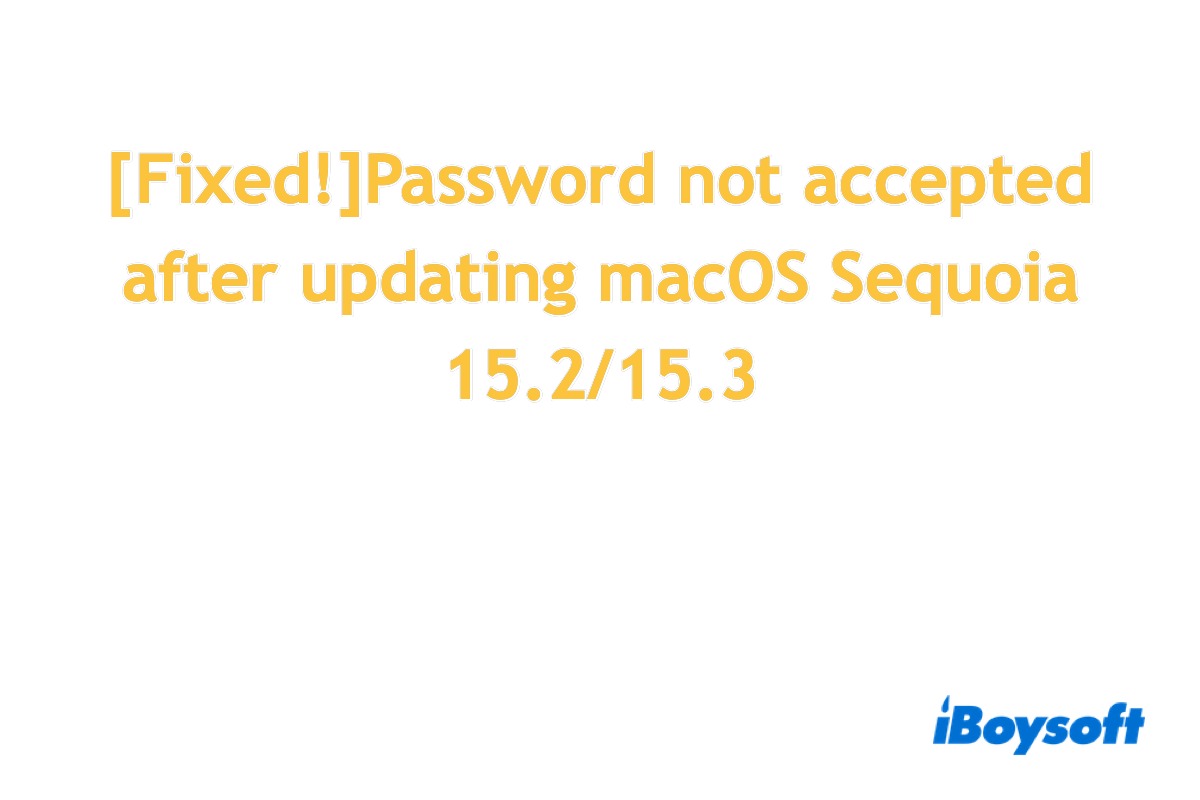
Enfoques para arreglar que la contraseña no sea aceptada
En esta publicación se proporciona una serie de enfoques para cortar el círculo de la contraseña no ser aceptada > cambiar la contraseña > la contraseña no ser aceptada. Es posible que un método falle en resolver el problema, mientras que otro tenga sentido, por lo que si encuentras que el que estás utilizando es inútil, pasa al siguiente directamente.
Asegúrate de que cada carácter se repite al escribir
Un ejemplo real es el siguiente: al escribir la contraseña con un carácter especial, el teclado no muestra el carácter, lo que indica que el carácter especial no se escribió correctamente. En consecuencia, la contraseña pierde algunos caracteres y no será aceptada por la máquina.
En este caso, asegúrate de que cada carácter se haya ingresado con éxito -- incluso puedes presionar la tecla dos, tres, o más veces para confirmar que la entrada funciona. Cuando ingreses un carácter, un punto gris o blanco (dependiendo de la apariencia de tu máquina) aparecerá en el campo de entrada. Si el punto no aparece, la escritura falla.
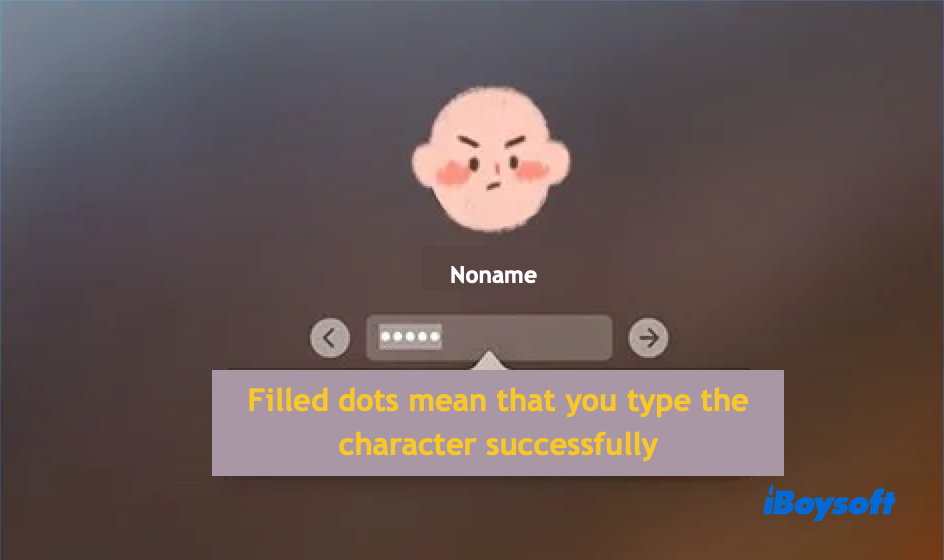
Reemplaza el teclado que estás utilizando
Generalmente, muchos problemas de teclado pueden causar el fallo en la verificación de la contraseña, especialmente para algunas teclas usadas con frecuencia, por ejemplo, la tecla de Comando no funciona en Mac, las teclas F no funcionan en Mac, la tecla de Espacio no funciona, y las teclas de Volumen no funcionan. Con una tecla malfuncionando, es seguro que la contraseña no será verificada para el inicio de sesión de la máquina.
Si no tienes idea si el teclado funciona correctamente, puedes conectar un periférico externo para probar. Obtén un teclado disponible en otras máquinas y conéctalo a tu Mac con un conector adecuado, luego enciende tu Mac con el botón de encendido, escribe tu contraseña, y luego verifica si la máquina inicia sesión con éxito.
Si se inicia, entonces es culpa del teclado original. Se recomienda reemplazar este teclado problemático o repararlo en un taller de reparación local para un uso posterior.
Si el dispositivo aún rechaza la contraseña, pasa a la siguiente solución.
Restablece la contraseña en el Modo de Recuperación de macOS
Aunque muchos usuarios han intentado restablecer la contraseña de inicio de sesión, aún vale la pena intentarlo en Modo de Recuperación de macOS, lo cual podría traer un resultado sorprendente aquí.
Nota que si estás utilizando un teclado Bluetooth con una batería recargable, conecta el teclado antes, ya que el Bluetooth puede no manejar las líneas de comando que estamos ejecutando más tarde.
Paso 1: Inicia tu Mac en Modo de Recuperación de macOS
Para Macs basadas en Intel:
- Apaga la computadora. Reinicia la computadora y presiona de inmediato las dos teclas de combinación de teclado Comando + R.
- Selecciona Utilidades y luego Terminal en la barra superior.
- Escribe esta línea de comando en la ventana del terminal.resetpassword

- Pulsa Return para ejecutar este comando.
Para Macs con Apple Silicon:
- Selecciona Menú de Apple > Apagar. No reinicies tu Mac, sino apágala por 10 segundos para hacer más cambios.
- Mantén presionado el botón de encendido en tu Mac hasta que veas "Cargando opciones de inicio."
- Haz clic en el botón Opciones y luego en Continuar.
- Selecciona Utilidades y luego Terminal.resetpassword
- Escribe esta línea de comando y presiona la tecla Return.
Paso 2: En la ventana que se abre, elige una opción de reinicio en "Olvidé mi contraseña" o "Mi contraseña no funciona al iniciar sesión" según tu preferencia. Luego haz clic en Siguiente y sigue las instrucciones en pantalla.
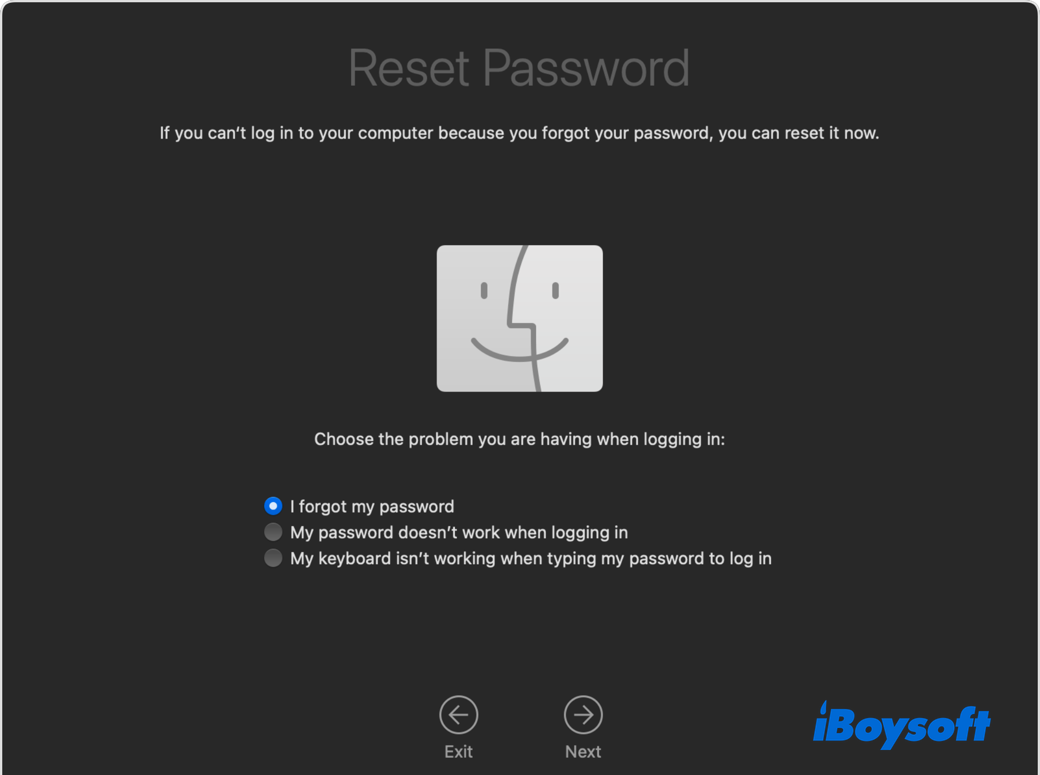
Paso 3: Después de proporcionar la información solicitada, se te pedirá que crees una nueva contraseña para tu cuenta y cualquier otra cuenta de usuario. Luego puedes reiniciar tu Mac e iniciar sesión con la nueva contraseña.
Si no puedes seguir esta ruta, la solución final para recuperar el acceso a tu Mac es borrarlo. Pero piénsalo dos veces antes de adoptar este método ya que borra todo en tu Mac.
- Apaga tu Mac, luego inicia desde Modo de Recuperación de macOS de nuevo. Cuando se te pida seleccionar a un usuario del que conozcas la contraseña, elige Asistente de Recuperación > Borrar Mac desde la barra de menú en la parte superior de la pantalla.
- En la ventana que se abre, haz clic en Borrar Mac, luego haz clic en Borrar Mac para confirmar.
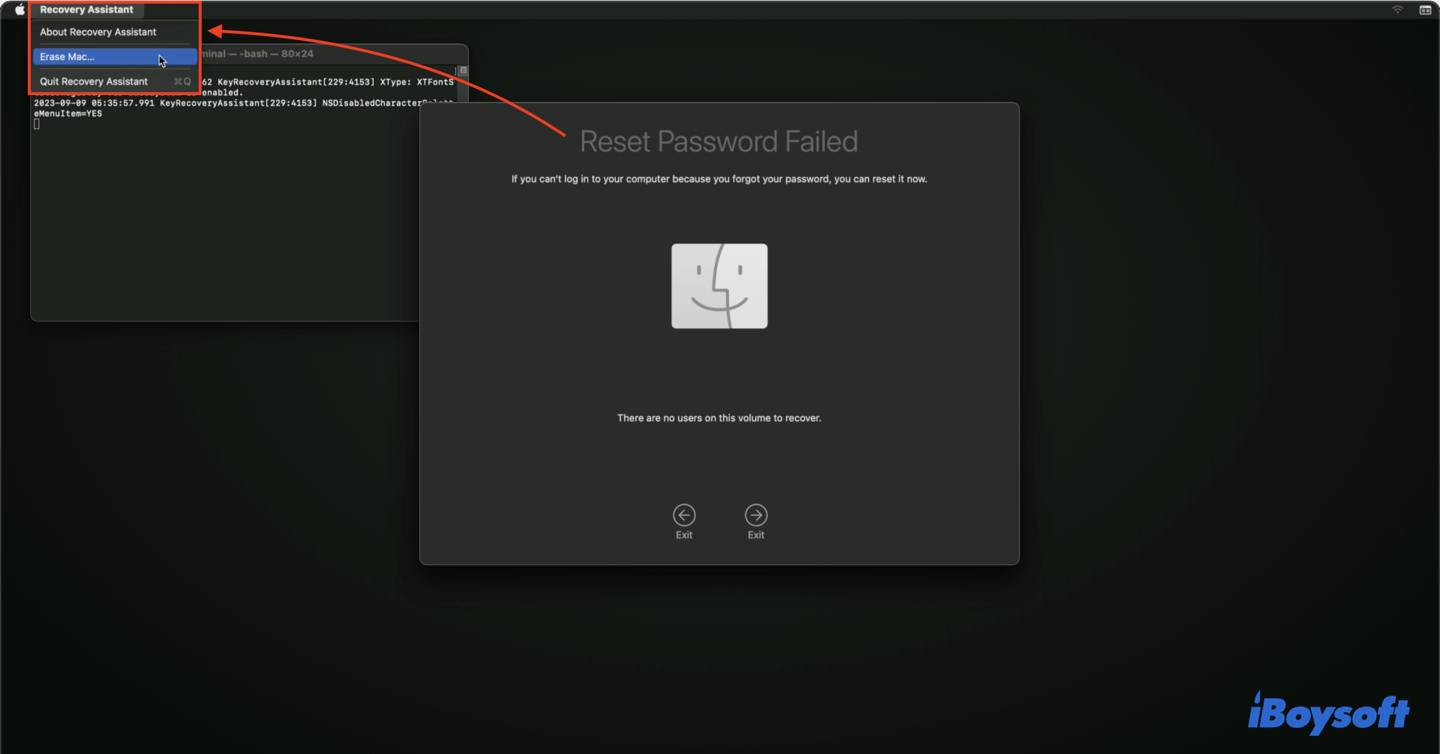
- Después de que tu Mac se haya borrado, se reiniciará automáticamente.
Palabras finales
Dado que el problema de que la contraseña no sea aceptada solo ocurre en macOS Sequoia 15.2 y 15.3, puedes actualizar a macOS Sequoia 15.4 o la tercera versión beta de 15.5, donde se ha corregido el problema. Simplemente haz clic en Menú de Apple > Preferencias del Sistema > General > Actualización de Software para completar esta actualización menor.